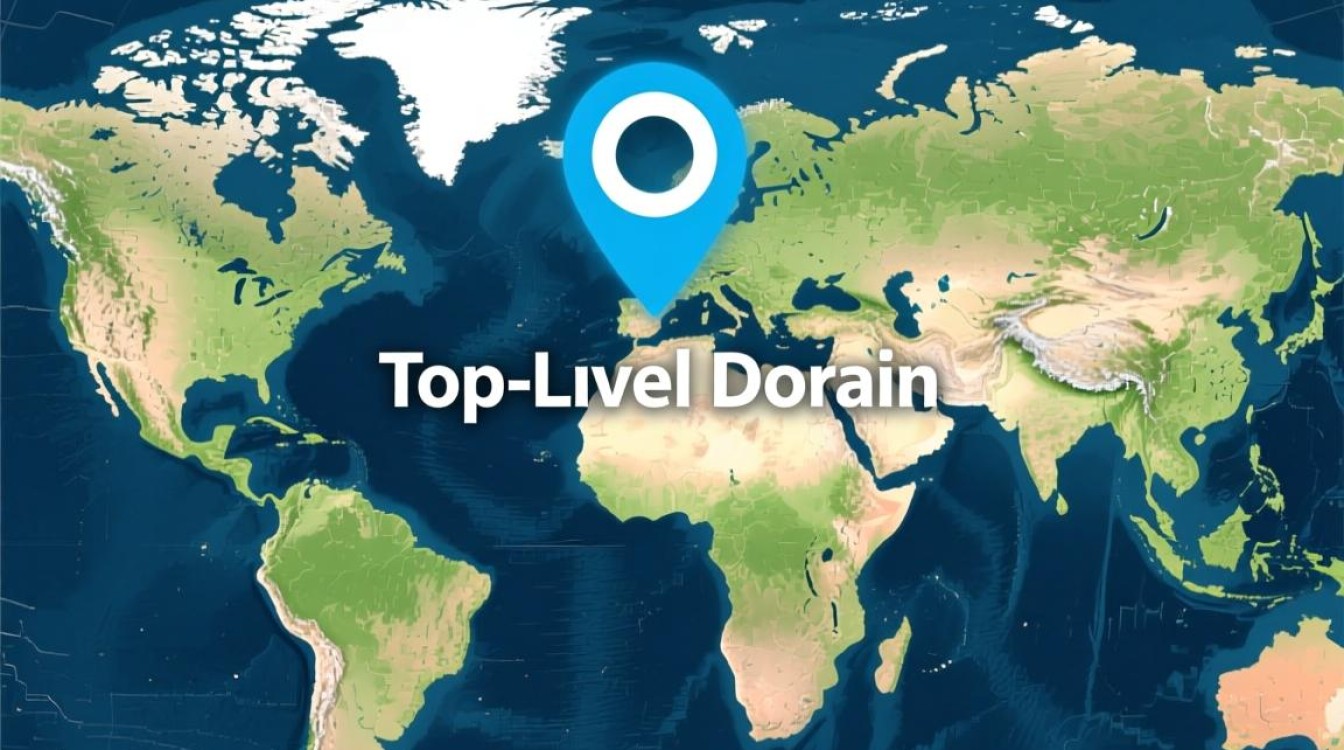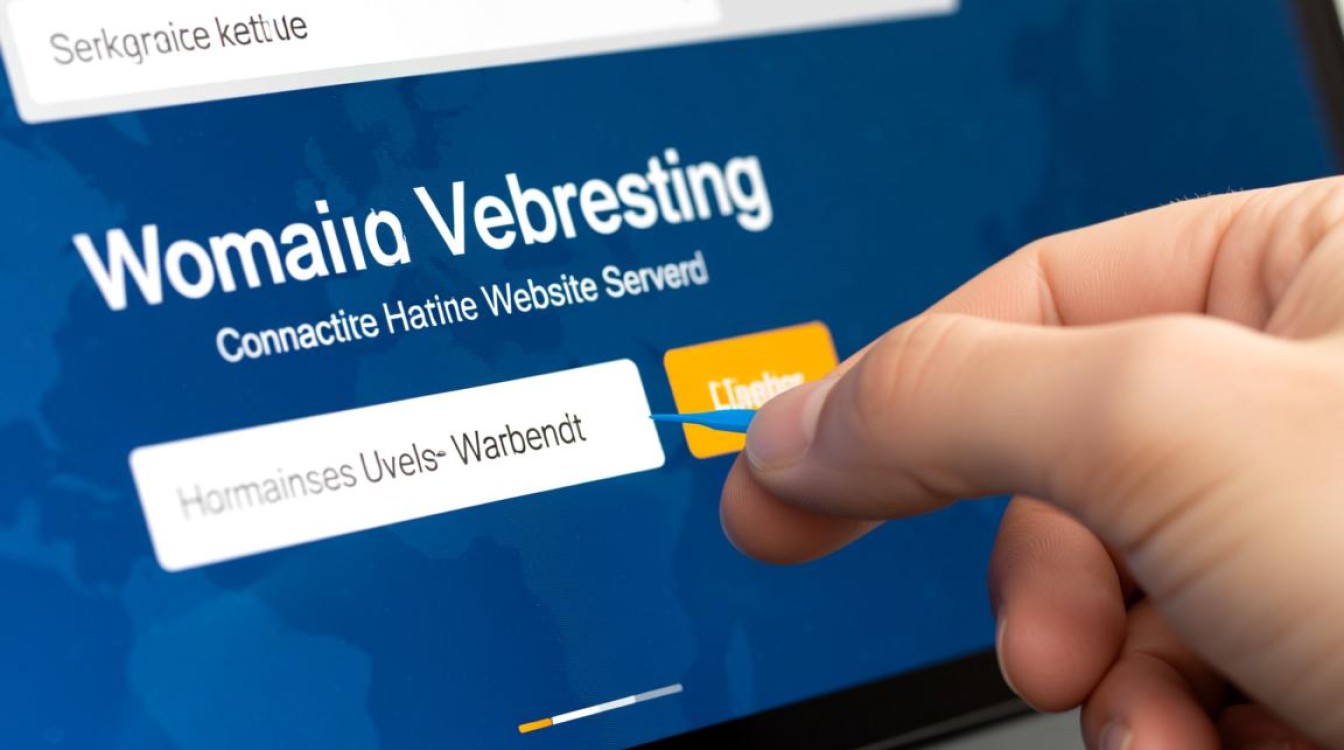最简单的入门指南
虚拟机(Virtual Machine)是一种通过软件模拟的计算机系统,它可以在现有的操作系统(如Windows或macOS)中运行另一个独立的操作系统,这种技术让用户无需购买额外硬件,就能体验不同系统环境,是学习、开发和测试的理想工具,对于初学者而言,虚拟机的操作其实非常简单,只需几个步骤即可上手。

为什么选择虚拟机?
虚拟机的最大优势在于“隔离性”,你可以在虚拟机中安装任意系统(如Linux、旧版Windows),即使操作失误也不会影响主机的文件和设置,虚拟机支持快照功能,可以随时保存当前状态,出错时一键恢复,非常适合实验和学习,对于开发者,虚拟机还能模拟不同操作系统环境,确保软件的跨平台兼容性。
最简单的虚拟机软件推荐
市面上有许多虚拟机软件,但对新手最友好的当属 Oracle VM VirtualBox,它是完全免费的,支持Windows、macOS和Linux系统,界面简洁,操作直观,另一款选择是VMware Workstation Player,个人使用免费,性能优化较好,适合需要更高稳定性的用户。

安装虚拟机的步骤
- 下载软件:访问VirtualBox官网,下载对应系统的免费版本并安装。
- 创建虚拟机:打开软件,点击“新建”,为虚拟机命名(如“Ubuntu测试机”),选择类型(Linux)和版本(Ubuntu 64位)。
- 分配资源:根据需求分配内存和硬盘空间(建议至少2GB内存和20GB硬盘)。
- 安装系统:插入系统镜像文件(如ISO文件),启动虚拟机后按提示完成安装,过程与在真实电脑上安装系统无异。
虚拟机的日常使用技巧
- 共享文件夹:在虚拟机设置中启用“共享文件夹”,可轻松与主机传输文件。
- 全屏模式:按“Host键(右Ctrl)+F”切换全屏,体验更流畅。
- 快照管理:在重要操作前创建快照,避免系统损坏后重装。
常见问题解决
如果虚拟机运行卡顿,可尝试减少内存分配或关闭3D加速,若无法联网,检查网络设置是否选择“NAT模式”,对于旧系统,建议开启“PAE/NX”选项以兼容新硬件。
虚拟机技术让复杂的系统操作变得简单,无论是学习编程、测试软件还是体验新系统,它都能提供安全便捷的环境,选择一款合适的软件(如VirtualBox),按照上述步骤操作,即使是零基础用户也能快速上手,虚拟机不仅是工具,更是探索数字世界的“虚拟实验室”,让技术学习变得轻松有趣。